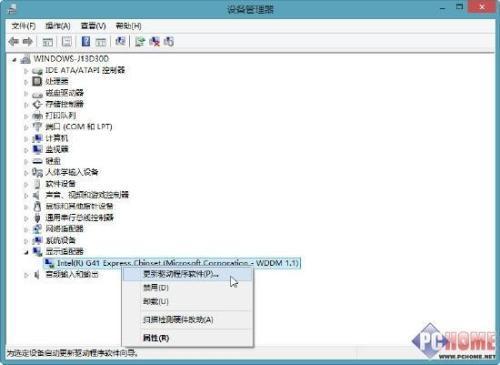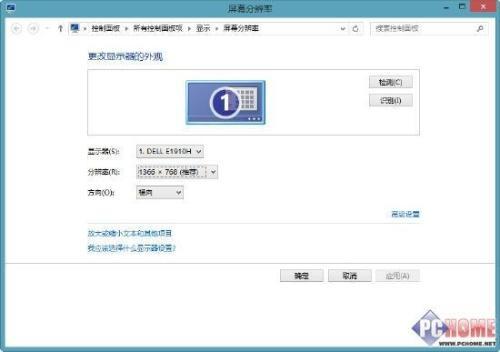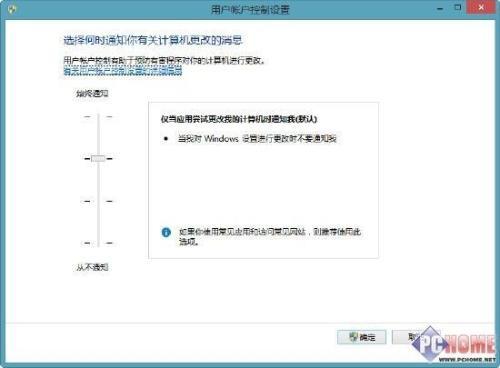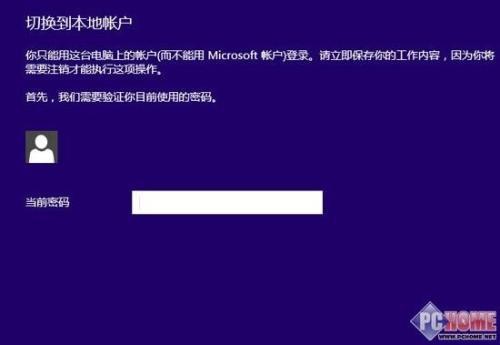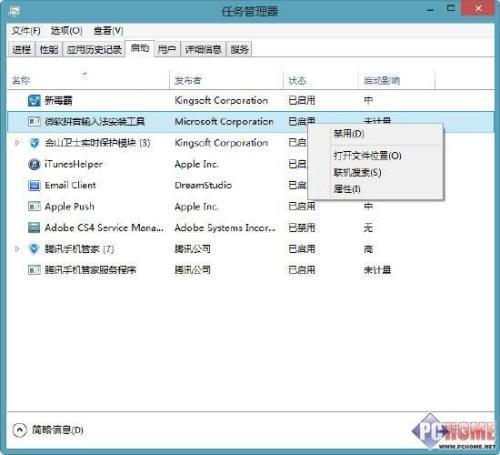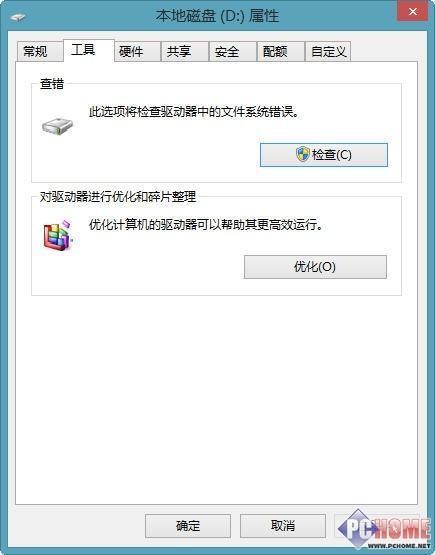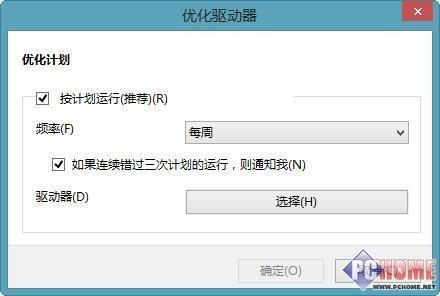使用Win8.1遇到的一些问题
01-29
即便Win8的性能再卓越再小白化,刚开始使用时还是会遇到这样那样的问题,这些问题并非系统本身的故障,而是对系统还不够了解所致,这篇文章提一下要注意的若干问题。
Metro程序运行不正常怎么办?
升级显卡驱动
Metro程序的使用是Win8系统带给用户的最大变化,而Metro应用程序特别依赖图形的支持,所以一旦程序运行不正常,很有可能是显卡驱动程序不兼容或者安装不正确导致的,所以有时候会要更新显卡驱动。
鼠标移到屏幕右侧,弹出charmbar,在charmbar点击“设置”-“控制面板”-“设备管理器”,或者直接点击搜索,输入“控制面板”,然后找到“显示适配器”,右键点击选择更新驱动即可。
更新显卡驱动
正确调整屏幕分辨率
每个显示器的合适分辨率都不同,如果Metro程序运行不正常,可以查看显示器分辨率设置是否正确。显示器分辨率查看方法是:右键点击桌面,在弹出菜单下选择“屏幕分辨率”,然后就进入屏幕分辨率的设置界面。
调整屏幕分辨率
UAC账户安全级别调整
有些Metro程序无法运行,可能是因为系统当前账户的安全级别太高或者太低,用户需要调整UAC安全级别才行。调整方法:点击桌面右下角的控制中心(一个小旗帜标志),再点击“更改用户账户控制设置”,就可以调节账户的安全级别了。
调节UAC账户安全控制
切换LIVE和本地账户
有的Metro程序的正常运行有赖于不同性质的账户,如果某个程序运行不正常,用户可以从本地账户切换到live账户,或者反其道而行,可能会有效果。
账户切换方法:在桌面环境下鼠标移到屏幕右下角,点击charmbar上的“搜索”,输入“用户”,点击“用户账户”进行设置,或者点击“设置”选择“控制面板”,再点击“用户账户”,然后根据系统提示先注销当前账户,然后切换到其他账户。
在live和本地账户之间切换
如果Metro程序运行不正常,大多数因为软件与软件的冲突,比如驱动程序不正常,或者软件与系统以及硬件的冲突,而且也和Win8.1的安全控制策略,系统账户有关系。
系统启动速度、运行速度变慢怎么办?
用户安装了太多的应用程序,这些程序自带了很多启动项,导致系统启动变慢,解决这个问题就像很多优化软件做的那样,要么查杀病毒,要么就关掉软件自带的多余的开机自启动项。
启动变慢:可用系统自带工具管理启动项
用户不要只想着图省力,而完全任凭第三方优化软件的优化,由于win8.1系统推出之前,微软的工程师就已经对相应的系统服务或者启动项做了最佳优化调整(比如延迟启动),而第三方优化程序只会向用户展示尽可能多的启动项,而用户错误认为关闭的启动项越多,系统启动速度就越高,这其实反而影响了系统的整体性能平衡,导致速度不升反降或者造成其他的故障,那怎么办?所以我们可以使用系统自带的优化工具,因为系统列出的这些启动项是毫不影响系统,用户完全可以放心禁止的(除了杀毒软件)。
两种方法管理win8.1启动项
1.鼠标移到屏幕右下角,在弹出的charmbar上点击“搜索”,输入“系统”,在搜索结果里点击“任务管理器”,进而对启动项进行管理。
2.按"Win+R"组合键,在弹出的运行对话框里输入“msconfig”,这样就能进入系统配置,既可以修改启动项和还能够管理系统服务。
3.“Ctrl+Alt+Del”组合键直接呼出“任务管理器”,再切换到“启动”选项卡,对启动项进行管理,可以选择“禁用”该启动项。
启动项管理
系统在使用了一段时间后运行速度变慢是怎么回事?
很多优化软件会关闭磁盘碎片整理功能,这样系统不会一直在后台运行磁盘工具了,一定程度节约系统资源。不过既然系统保留了这个功能,肯定不是完全没用,尤其对于系统盘的整理还是相当必要的,经常不整理系统盘,时间久了会严重影响系统运行速度,所以,如果用户想节约系统资源,又懒得手动去整理的话,可以细致地设置磁盘碎片整理计划。
右键点击某个磁盘驱动,选择“属性”,在弹出对话框上切换到“工具”。
进入磁盘碎片整理工具
在优化驱动器对话框可以自己选择计划任务,比如设置为“每周”后台自动整理一次。后面的“如果连续错过三次计划的运行,则通知我”也要勾上,预防计划任务落空,比如整理时间错误设置到了凌晨5点,但是5点那时用户怎么可能开着电脑?
勾选计划任务的“错过提醒”
导致系统缓慢的垃圾文件主要出现在系统盘(其他盘程序只要卸载了就清空了),所以用户可以针对性地选择系统盘驱动器进行碎片整理,这可以预防碎片整理工具在后台不必要的长时间运行而影响系统整理运行速度,还省了用户手动去点开工具清理碎片。我们点击驱动器的“选择“按钮”,进入到下图所示对话框,然后用户把其他磁盘选项去掉,单个选择一个系统盘进行定期碎片整理计划即可。
只选系统盘进行碎片整理的计划任务